您可以在打印机驱动程序中更改节墨模式设置。
此选项默认设置为关。
打印照片或灰度图像时,我们不建议使用省墨模式。
对于 Windows 用户
对于Macintosh 用户
对于 Windows 用户:
提示: 操作系统不同,步骤及屏幕提示也有所不同。
[打印机驱动程序]
打开 首选项... ( 打印首选项...)。(点击此处查看如何打开 打印首选项。)
打开高级选项卡。
选中或取消选中省墨模式复选框。
点击 OK。
[BR-Script 打印机驱动程序]
打开 首选项... (打印首选项...)。(点击此处查看如何打开 打印首选项。)
打开 布局 选项栏然后点击 高级。
将 打印机功能 的 省墨模式 选择 关 或 开 。
点击 OK。
对于 Macintosh 用户:
注: 操作系统不同,步骤及屏幕提示也有所不同。
[打印机驱动程序]
(macOS 13 或更早版本)
选择应用程序中的打印命令。
从打印选项菜单中滚动并点击 打印机选项 三角标志。
点击 打印设置。
点击 高级 三角标志,然后从下拉列表框中选择 省墨模式(Toner Save Mode) 。
选中或不选中省墨模式(Toner Save Mode) 复选框。
点击 OK。
点击 打印。
(macOS 12 或更早版本)
选择应用程序中的打印命令。
从打印选项弹出菜单选择 打印设置。
点击 高级 三角标志,然后从下拉列表框中选择 省墨模式(Toner Save Mode) 。
选中或不选中省墨模式(Toner Save Mode) 复选框。
点击 打印。